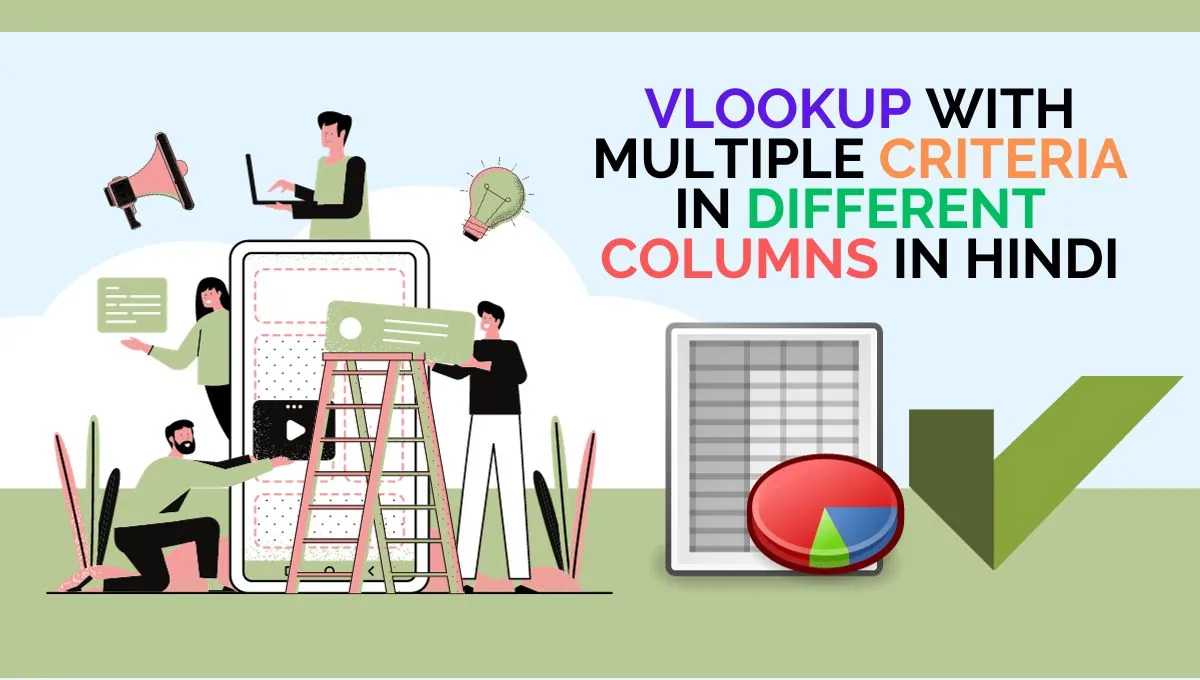हेलो दोस्तों आप लोगो का सवागत है एक और न्यू आर्टिकल में आज हम जानेगे की कैसे आप 3 तरीको से Excel में vlookup लगा सकते हो पूरी जानकारी हिंदी में।
Vlookup in Excel basic to advanced
आप लोगो को पता ही होगा की Microsoft Excel Office लाइन में कितना महत्वपूर्ण है और अगर आप को इस में vlookup के बारे में नहीं पता तो आप को cooperate sector में जॉब्स की बहुत दिक्कत होने वाला है। आज हम जानेगे की आप 3 तरीको से vlookup को कैसे यूज़ कर सकते है।
1 . vlookup का बेसिक तरीका?
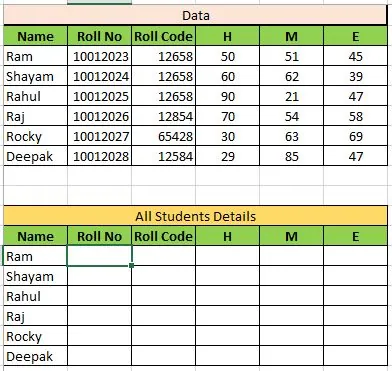
ऊपर दिए गए इमेज में आप को दिख रहा है की निचे कुछ स्टूडेंट के नाम है उन का पूरा डिटेल्स निकलना है डाटा से अगर आप यहाँ copy Paste की सोच रहे हो तो ये wrong है ये डाटा लाखो में भी हो सकता है। इस में आप को vlookup का उपयोग करना है।
Example :- =VLOOKUP(A13,A2:F8,2,0)
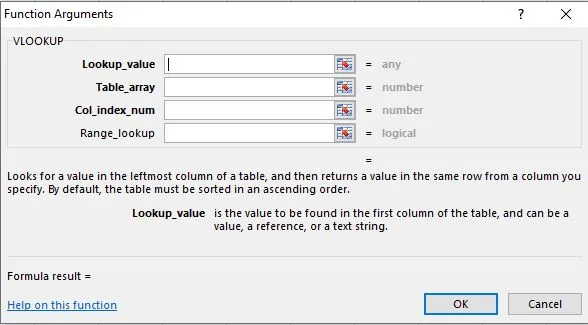
Students डिटेल्स निकलने के लिए सबसे पहले आप को उस सेल में आ जाना है उस के बाद =Vlookup Ctrl+A एंटर करना है उस के बाद आप के सामने एक बॉक्स ओपन हो जायेगा जिस में आप को चार स्टेप देखने को मिल जायेगा
- Lookup_value :- में आप को उस value को सेलेट करना है जिस का आप डाटा खोजना चाहते हो।
- Table_array :- वो होता है जिस जगह से आप डाटा को फंड कर रहे हो।
- Col_index_num :- में आप को वो row का नंबर लिखना है जिस से आप डाटा फंड करना चाहते हो
- Range_lookup :- में आप को हमेशा 0 ही एंटर करना है।
2 . Vlookup एडवांस तरीका?
Vlookup का जो दूसरा तरीका है वो विल्कुल पहले तरीका जैसा है। इस में ज्यादा कुछ चेंज नहीं है केवल इस में आप को Vlookup स्मार्ट तरिके से कैसे लगाए ये बताया गया है। अगर आप vlookup Function Arguments ओपन कर के लगाते हो तो आप low category में काउंट किये जाओगे इस के लिए आप को बिना Function Arguments ओपन किये vlookup लगाना है।

अगर आप इस तरह से Vlookup लगाते हो तो लोगो आप को वैल्यू देंगे। और आप अपना स्मार्ट वर्क भी कर पाओगे
vlookup with multiple criteria in different columns in excel
अब हम जानेगे की एडवांस लेवल का vlookup क्या होता है और उसे किस तरह से यूज़ किया जाता है।
3 . multiple criteria in different columns in excel
Vlookup in एडवांस अगर आप कही interview में गए और आप से पूछा गया की एक साथ 5 column में vlookup लगाना है तो आप किस तरह से लगाओगे
multiple column में एक साथ vlookup लगाना बहुत ही आसान है। इस के लिए केवल आप को कुछ चीजों का ध्यान रखना है। जैसे आप का डाटा का हेडिंग और जहा डाटा लाना चाहते हो वह का हेडिंग एक जैसा होना चाहिए और value हटा के बाकि column को काउंट कर लेना है। उस के बाद जिस Row में डाटा लाना है उस row को पूरा सेलेक्ट कर लेना है।
Example :- =VLOOKUP(A13,A2:F8,{2,3,4,5},0) Ctrl + Enter करना है।
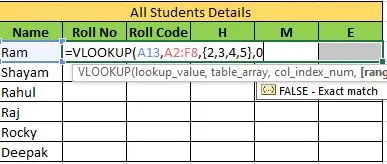
- SRH vs MI IPL Highlights Score 2024 in hindi: मुंबई इंडियंस ने 7 विकेट से जीता मैच
- KKR vs LSG Highlights Score 2024 hindi: KKR ने लखनऊ सुपर जायंट्स को 98 रनों से हराया
- PBKS vs CSK Score Highlights 2024 Hindi: चेन्नई सुपर किंग्स ने दी पंजाब को 28 रनों से मात